Blenderでシンプルな帽子を作成していきます。初心者向けの基本操作(頂点の削除・領域の押し出し・オブジェクトの分離)で作成しています。
はじめに
使用するBlenderのヴァージョンは4.3です。
今回やる事
シンプルな「帽子」を作成していきます。
製作開始
Blenderを起動したら初期の立方体を削除して「追加」→「メッシュ」→「UV球」を追加します。
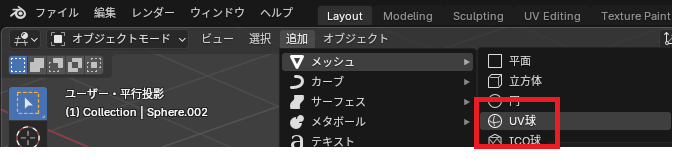
セグメント数、リング数は適度な値にします。
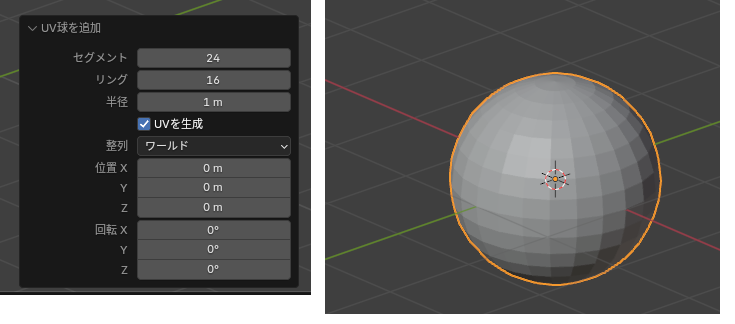
テンキーの1を押して横向きに変更。透過表示にして、編集モードの点選択で下半分を選択します。
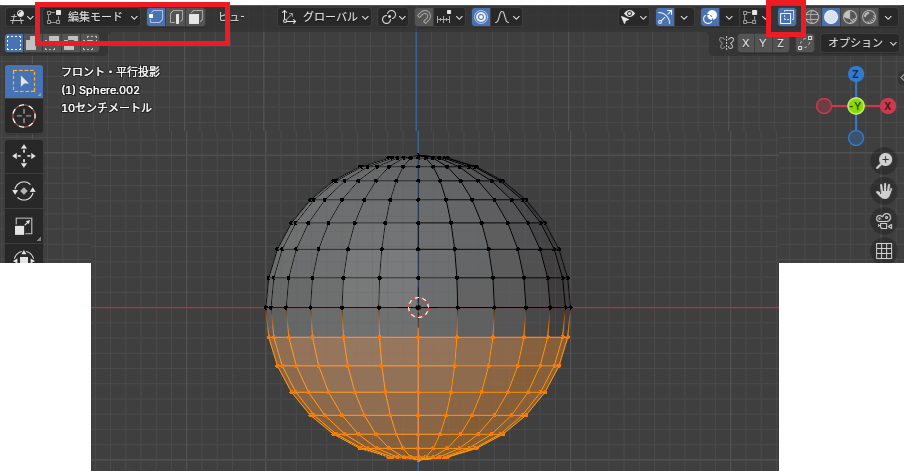
キーボードのXを押して、頂点を削除します。帽子の被る部分の元となります。
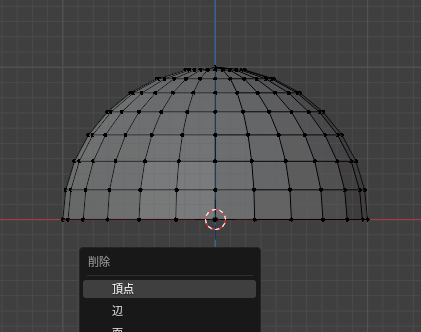
つばの作成
帽子のツバ部分を作成します。下半分を選択して押し出します(キーボードのE)。
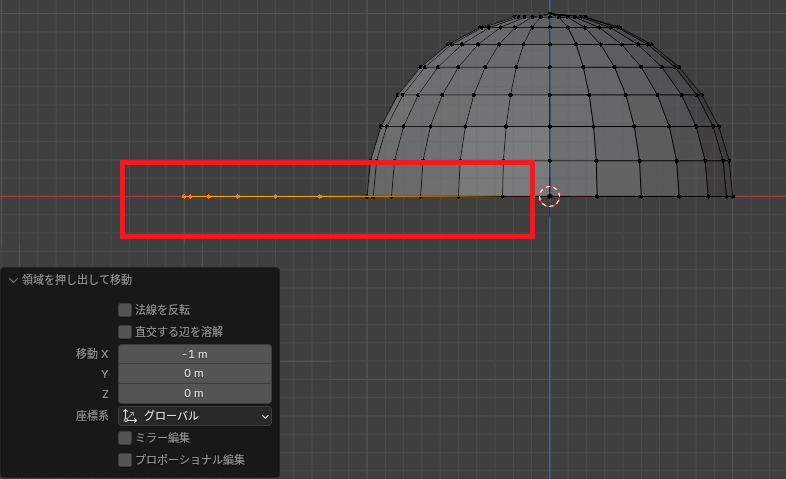
見る角度を変えて、下記のような感じになっていればOKです。

オブジェクトを右クリックして「スムーズシェード」を選択すると滑らかになります。
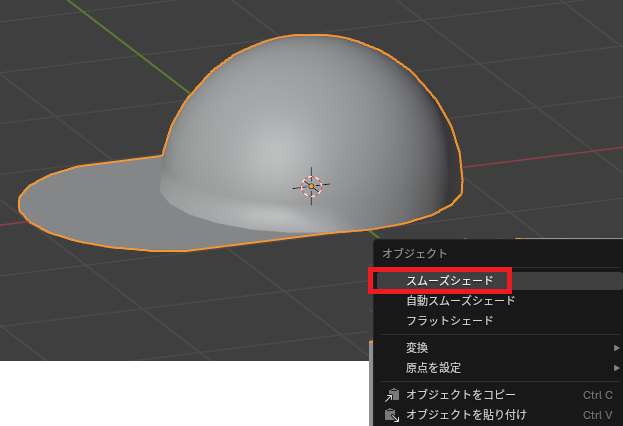
帽子の原型が出来ます。
調整
いくつか調整方法を書いていきます。帽子の形を変更する場合は、変形したい個所を選択して、プロポーショナル編集をONにして移動します(キーボードのG)。下記では高さを調整。

幅を調整したい場合は、選択後スケールを変更します(キーボードのS)。
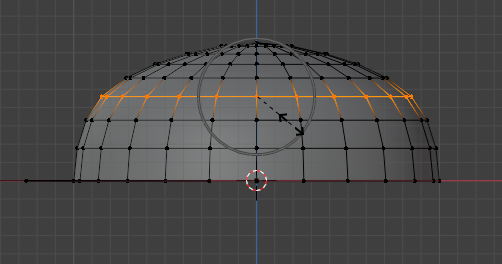
オブジェクトの分離
帽子の被る部分に少し模様をつけていきます。まずは、ツバと被る部分を分けます。ツバの面を選択して、キーボードのPで分離します。
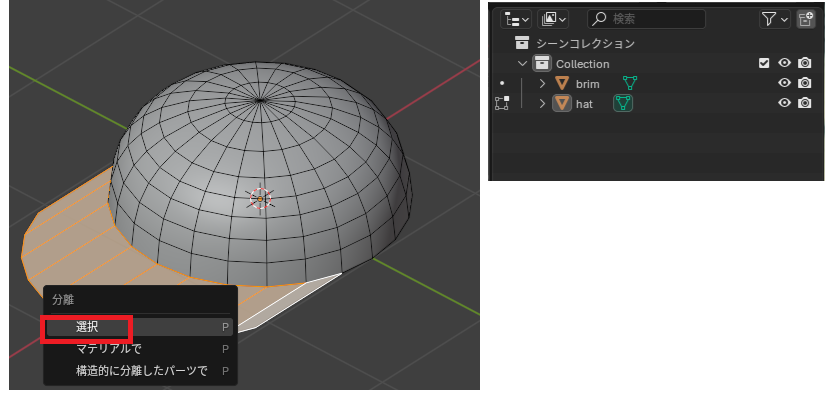
ツバ部分を非表示にして、編集モードを点選択にします。真ん中の線を選択してキーボードのCtrl+Bでベベルをかけます。
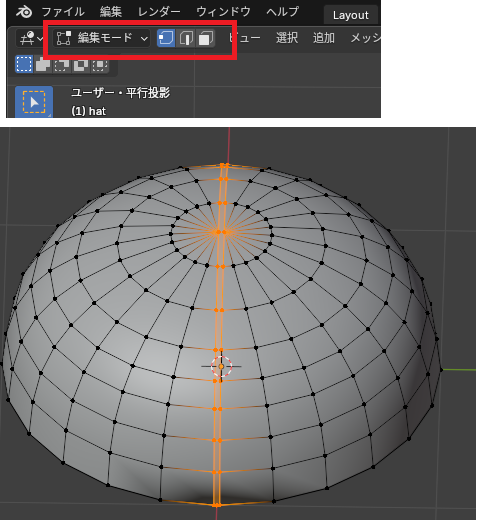
好きな位置にベベルをかけます。
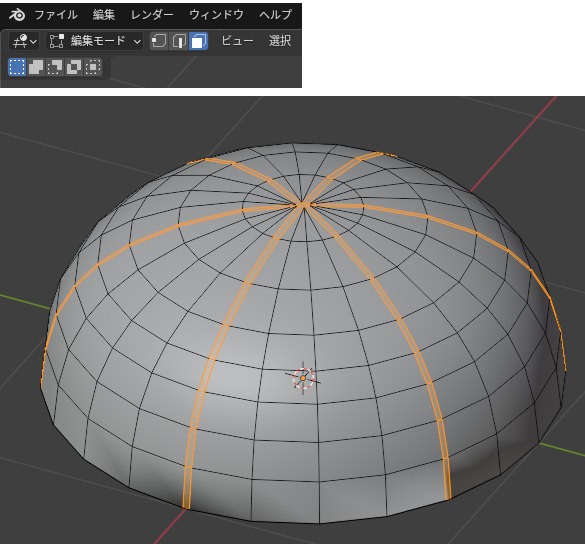
面選択で押し出すと模様が出来ます。
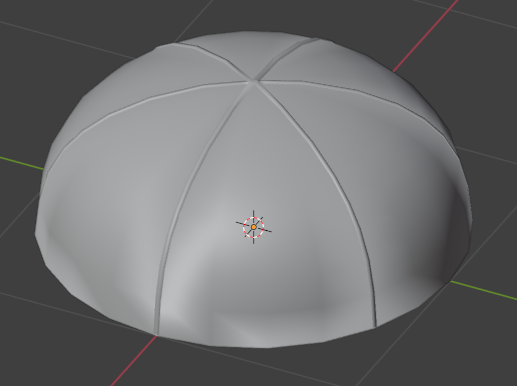
他にはソリッド化で厚みを付けたり、サブディビジョンサーフェスで滑らかさを強くしたりすることでより細かく作成することが出来ます。
また、初めにUV球を追加してから作成していますが、他にもたくさんの方法があります。
